SETUP_FAILURE Bluescreen-Fehler 0x00000085 unter Windows 10 (09.15.25)
Um den Anforderungen der Benutzer gerecht zu werden und bestehende Probleme zu beheben, führt Microsoft regelmäßig Updates für seine Windows-Produkte ein. Aber selbst wenn ihr Ziel gut ist, gibt es Zeiten, in denen sie mehr Probleme verursachen als nützen. Bei der Installation von Windows-Updates treten bei einigen Benutzern Fehler wie der SETUP_FAILURE Blue Screen Error 0x00000085 unter Windows 10 auf.
Worum geht es bei diesem Fehler und wie können Sie ihn beheben? Bevor wir alles über den SETUP_FAILURE BSOD besprechen, erlauben Sie uns zuerst einen BSOD zu definieren.
Was ist ein Blue Screen of Death?Einfach ausgedrückt ist ein Blue Screen of Death das Ergebnis von ein kritischer Fehler in Windows. Es zeigt an, wenn Windows einen Fehler nicht beheben kann, der normalerweise durch eine fehlerhafte Hardwarekomponente oder ein Softwareproblem auf niedriger Ebene verursacht wird.
Diese BSODs sehen je nach verwendeter Windows-Version unterschiedlich aus. In früheren Windows-Versionen sah der blaue Bildschirm wie ein Terminalbildschirm aus, der viele Informationen anzeigt. Unter Windows 8 und 10 sieht ein BSOD mit einer unkomplizierten Nachricht einfacher aus.
Profi-Tipp: Scannen Sie Ihren PC auf Leistungsprobleme, Junk-Dateien, schädliche Apps und Sicherheitsbedrohungen
die Systemprobleme verursachen können oder langsame Leistung.
Sonderangebot. Über Outbyte, Deinstallationsanweisungen, EULA, Datenschutzrichtlinie.
Was ist der SETUP_FAILURE Bluescreen-Fehler 0x00000085 unter Windows 10?Der SETUP_FAILURE BSOD-Fehler führt dazu, dass die Kernaktualisierungsdienste gestoppt werden und Benutzer daran gehindert werden, die grundlegenden Funktionen eines PCs zu verwenden. Es kann erscheinen, wenn das Bootmedium beschädigt ist oder einige Systemdateien, die darauf gespeichert sind, beschädigt sind. Und da es sich um einen BSOD-Fehler handelt, können sich betroffene Benutzer wahrscheinlich nicht wie gewohnt bei ihren Windows-Konten anmelden.
Was verursacht übrigens den Bluescreen-Fehler SETUP_FAILURE 0x00000085? Es gibt viele Ursachen für dieses BSOD-Problem. Zu den häufigsten gehören jedoch die folgenden:
- Es ist nicht genügend freier Speicherplatz auf der Festplatte vorhanden. Damit Windows 10 ordnungsgemäß installiert werden kann, müssen Sie mindestens 10 GB freien Speicherplatz auf Ihrer Festplatte haben.
- Sie haben eine inkompatible BIOS-Version.
- Ihre Gerätetreiber sind nicht kompatibel oder veraltet.
- Die Windows-Registrierung ist beschädigt.
- Antivirenprogramme blockieren möglicherweise wichtige Systemdateien oder haben wichtige Registrierungsschlüssel gelöscht.
- Sie haben ein fehlerhaftes Windows-Update installiert.
- Es sind beschädigte Systemdateien vorhanden.
Um dies zu beheben, können betroffene Benutzer versuchen, ihre Antivirensoftware und andere nicht -wesentliche Startup-Programme. Sie können auch SFC, CHKDSK oder andere erweiterte Tools verwenden. Wir werden diese Lösungen im folgenden Abschnitt ausführlich besprechen.
So beheben Sie den SETUP_FAILURE Bluescreen-Fehler 0x00000085Wir wissen, wie frustrierend es ist, auf einen BSOD-Fehler zu stoßen. Aus diesem Grund haben wir diesen Leitfaden erstellt. Hier sind einige effektive Lösungen, um den Bluescreen-Fehler SETUP_FAILURE auf Ihrem Windows 10-Gerät zu beheben:
Lösung 1: Beschädigte Systemdateien reparierenBeschädigte und beschädigte Systemdateien sind eine häufige Ursache für BSOD-Fehler. Da sie Ihr Betriebssystem ausmachen, funktionieren viele Prozesse möglicherweise nicht richtig, wenn eines beschädigt wird. In den meisten Fällen werden Systemdateien aufgrund der Installation von Anwendungen von Drittanbietern, Malware-Angriffen und Änderungen in der Registrierung, die zu Konflikten im System führen, beschädigt. 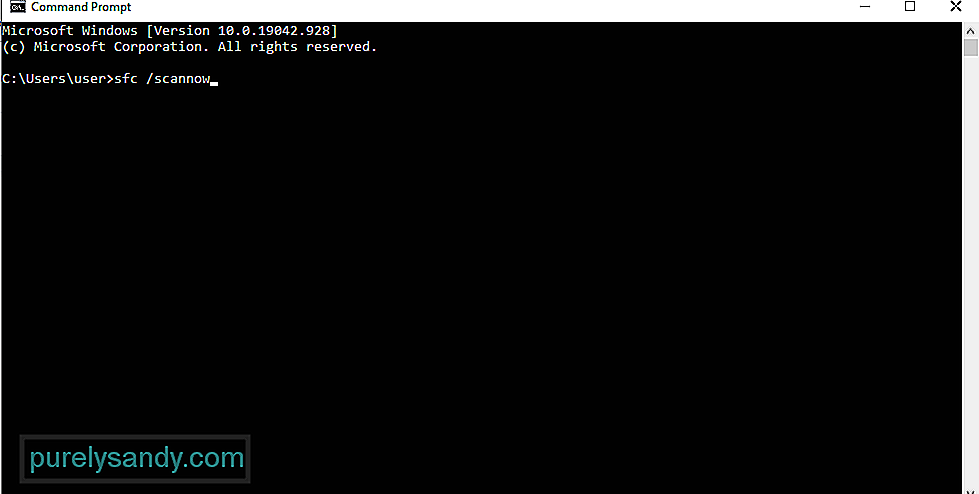
Um beschädigte Systemdateien zu reparieren, wird das Dienstprogramm System File Checker verwendet. Es erkennt und stellt die beschädigten Systemdateien aus dem zwischengespeicherten Windows-Ordner wieder her.
So verwenden Sie den System File Checker:
Wenn Sie feststellen, dass viele Programme beim Start gestartet werden. Leider sind einige dieser Apps völlig unnötig und verursachen nur Probleme. Andere können sogar die Installation von Betriebssystem-Updates anhalten oder verhindern.
Um zu verhindern, dass diese Start-Apps wichtige Update-Prozesse stören, stellen Sie sicher, dass Sie sie deaktivieren. So geht's:
Manchmal kann ein sauberer Neustart ausreichen. Dabei erstellt Windows automatisch zusätzliche Partitionen. Diese Lösung ist ein Muss, wenn Sie vermuten, dass nicht genügend Speicherplatz das Problem verursacht.
Bevor Sie Ihr Gerät sauber booten, sollten Sie einige Dinge beachten. Zunächst müssen Sie sicherstellen, dass Sie ein Administratorkonto verwenden, damit Sie auf die Clean-Boot-Einstellungen zugreifen können. Dies sollte kein Problem sein, wenn Sie Ihr Gerät verwenden. Wenn Sie jedoch bei der Arbeit sind, wenden Sie sich an Ihren Netzwerkadministrator.
Da Sie nun bereit sind, Ihr Windows-Gerät sauber zu starten, führen Sie die folgenden Schritte aus:
Ein weiteres zuverlässiges Tool, mit dem Sie das SETUP_FAILURE BSOD beheben können resolve Fehler, mit dem Sie konfrontiert sind, ist das DISM-Tool. Dies wurde entwickelt, um Probleme mit Windows-Image-Dateien zu beheben.
So stellen Sie das DISM-Tool bereit:
- Dism /Online /Cleanup-Image /CheckHealth
- Dism /Online /Cleanup-Image /ScanHealth
- Dism /Online /Cleanup-Image /RestoreHealth
Es gibt Fälle, in denen ein fehlerhaftes Speichermodul die Ursache für das SETUP_FAILURE-Problem ist. Wenn Sie sich nicht sicher sind, ob dies auch für Ihren Fall gilt, führen Sie einen Gedächtnistest durch. Von hier aus können Sie die erforderlichen Maßnahmen ergreifen. 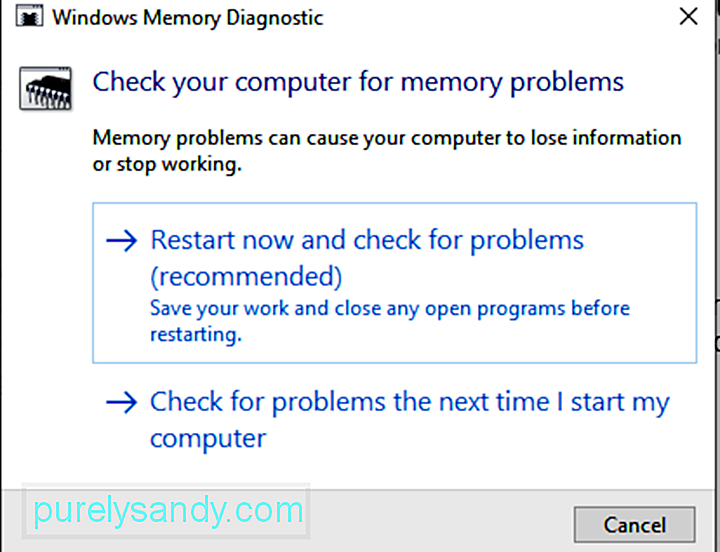
So führen Sie einen Speichertest durch:
Verwenden Sie mehr als eine Festplatte? Wenn dies der Fall ist, verwechseln Sie wahrscheinlich den gesamten Upgrade-Prozess, was zum SETUP_FAILURE BSOD führt. Wenn Sie also eine zusätzliche Festplatte installiert haben, versuchen Sie diese zuerst zu deaktivieren oder zu trennen. Stellen Sie jedoch sicher, dass Sie nicht das Laufwerk entfernen, auf dem Sie das Windows 10-Update installieren.
Die Verwirrung kann auch dann auftreten, wenn Sie ein externes USB-Laufwerk an Ihr Gerät angeschlossen haben. Trennen Sie es daher zuerst, um Probleme zu vermeiden.
Lösung #7: Weisen Sie ausreichend Speicherplatz zuUm Windows 10 erfolgreich zu installieren, müssen bestimmte Anforderungen an den Speicherplatz erfüllt werden. Im Allgemeinen werden für Geräte mit 32-Bit-Architektur mindestens 16 GB benötigt, während für 64-Bit 20 GB benötigt werden.
Wenn Ihre Festplatte jetzt voll ist, besteht die Möglichkeit, dass Sie den SETUP_FAILURE BSOD-Fehler sehen. Sie müssen also etwas tun, um Speicherplatz freizugeben. Sie können damit beginnen, ältere Dateien auf ein externes Laufwerk zu übertragen oder unnötige Programme zu deinstallieren, die Sie nicht mehr benötigen.
Vor allem können Sie das Tool zur Datenträgerbereinigung ausführen. So stellen Sie es bereit:
Wenn auf Ihrem Gerät immer noch nicht genügend Speicherplatz vorhanden ist, können Sie ein externes PC-Reparaturtool verwenden. Sie haben viele Möglichkeiten da draußen. Treffen Sie eine Wahl, nicht weil es kostenlos ist, sondern weil es effektiv ist und von vielen empfohlen wird.
Lösung Nr. 8: Stellen Sie Ihre Ordner an ihren ursprünglichen Speicherorten wieder herWir alle möchten unsere Ordner anpassen, um unseren Speicherplatz zu maximieren. In einigen seltenen Fällen verhindert dies jedoch, dass Windows ordnungsgemäß installiert wird. Daher sollte die beste Vorgehensweise darin bestehen, Ordner, insbesondere die Systemordner, an ihrem Standardspeicherort wiederherzustellen.
Hier ist eine Anleitung dazu:
Eine der häufigsten Methoden zur Installation von Windows ist die Verwendung des Windows Media Creation Tools. Wenn Sie es zum Brennen einer Installations-CD verwendet haben, besteht die Möglichkeit, dass das Medium beschädigt, beschädigt oder beschädigt wird. Dies kann zu einer fehlgeschlagenen Installation mit dem SETUP_FAILURE BSOD-Problem führen.
Das Traurige ist, dass es schwierig ist, beschädigte Dateien zu ändern, sobald sie auf die Disc geschrieben wurden. Daher müssen Sie das Tool möglicherweise von Anfang an mit einem anderen Gerät erneut ausführen.
Wenn das Problem weiterhin besteht, liegt wahrscheinlich auch ein Hardwareproblem vor. Dies kann ein defektes Flash-Laufwerk oder ein CD-Brenner sein. Um dies zu beheben, verwenden Sie ein anderes USB-Laufwerk oder einen externen Festplattenbrenner.
Lösung Nr. 10: Trennen Sie alle unnötigen externen PeripheriegeräteWenn unnötige externe Geräte an Ihren Computer (Drucker, Scanner, Kamera usw. dann könnte es dazu führen, dass der BSOD-Fehler angezeigt wird. Versuchen Sie, diese Geräte zu entfernen und behalten Sie die benötigten Geräte wie Maus und Tastatur.
Überprüfen Sie nach dem Entfernen dieser Geräte, ob der SETUP_FAILURE BSOD-Fehler weiterhin angezeigt wird.
Lösung #11: Deinstallieren Alle Sicherheitsdienstprogramme von DrittanbieternDer SETUP_FAILURE BSOD-Fehler kann auch durch einige Sicherheitsprogramme ausgelöst werden, die Sie auf Ihrem Gerät installiert haben. Dies geschieht normalerweise, weil zwischen dem System und dem Programm ein Kompatibilitätskonflikt auftritt.
Um dies zu beheben, deinstallieren Sie das Sicherheitsdienstprogramm sofort. So geht's:
Für die ordnungsgemäße Installation von Windows 10 erfüllen Sie nicht nur die Speicherplatzanforderungen. Sie müssen auch alle von Microsoft geforderten grundlegenden Spezifikationen erfüllen. Dazu gehören:
- 1 GHz Prozessor oder schneller
- 1 GB RAM für 32-Bit und 2 GB für 64-BIT
- Microsoft DirectX 9 Graphics Treiber
- 16 GB freier Festplattenspeicher
- 800 x 600-Display
- Stabile Internetverbindung
- Ein gültiges Microsoft-Konto
Böse Entitäten und Viren sind weitere Gründe, warum der SETUP_FAILURE BSOD angezeigt wird. Gut, dass Microsoft bereits ein integriertes Antivirenprogramm bereitgestellt hat, das regelmäßig Updates erhält. Es heißt Windows Defender. 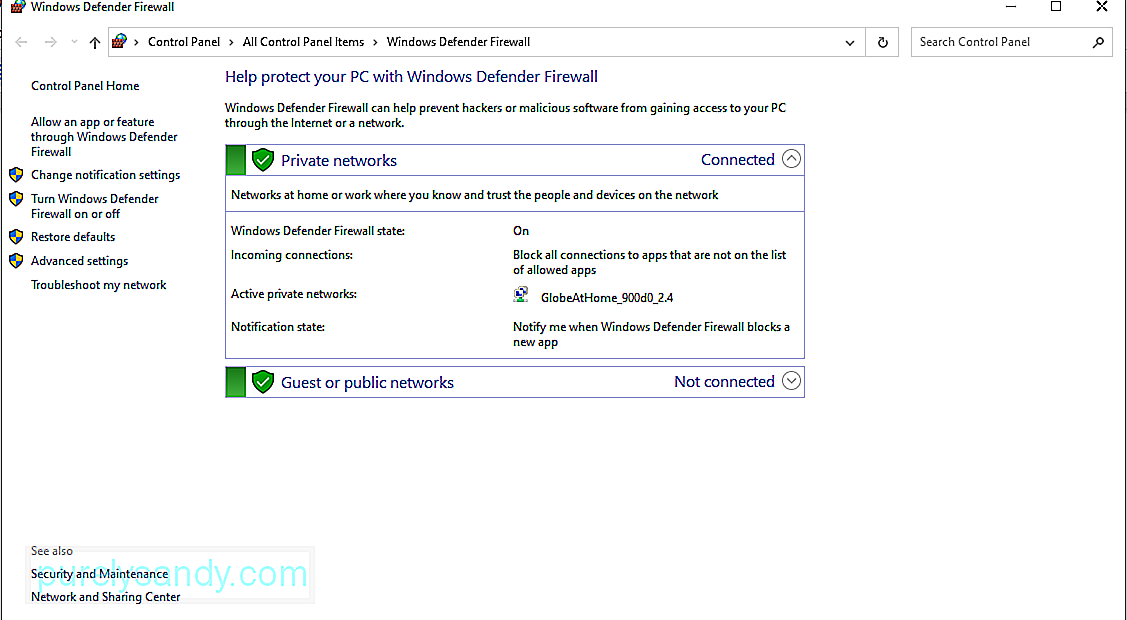
Um Ihren Computer mit Windows Defender zu scannen, gehen Sie folgendermaßen vor:
Wenn Sie mit den Ergebnissen nicht zufrieden sind, können Sie jederzeit ein Antivirenprogramm eines Drittanbieters verwenden third Tool zum Scannen Ihres PCs. Wie bei Windows Defender müssen Sie lediglich den gewünschten Scantyp auswählen und warten, bis die Ergebnisse angezeigt werden. Wenden Sie anschließend die empfohlenen Maßnahmen an.
Lösung #14: Veraltete Treiber aktualisierenVeraltete Gerätetreiber sind auch dafür bekannt, BSOD-Fehler wie den SETUP_FAILURE BSOD zu verursachen. Wenn Sie also vermuten, dass ein veralteter Treiber ein Grund für das BSOD-Problem ist, führen Sie die folgenden Schritte aus, um ihn zu aktualisieren:
Alternativ können Sie ein Drittanbieter-Tool zur Aktualisierung von Gerätetreibern verwenden. Installieren Sie zuerst Ihr bevorzugtes Treiber-Updater-Tool. Lassen Sie es dann die Aufgabe, veraltete Gerätetreiber auf Ihrem Computer zu aktualisieren.
Wir empfehlen dringend, beim Aktualisieren von Gerätetreibern ein Drittanbieter-Tool zu verwenden. Dies dient dazu, auf lange Sicht Kompatibilitätsprobleme zu vermeiden.
Lösung #15: Verwenden Sie die Bluescreen-FehlerbehebungWenn alle oben genannten Methoden fehlschlagen, versuchen Sie es mit einer fortgeschritteneren Lösung. Dies beinhaltet die Verwendung der Bluescreen-Fehlerbehebung. Um dieses Tool zu verwenden, folgen Sie diesen einfachen Schritten: 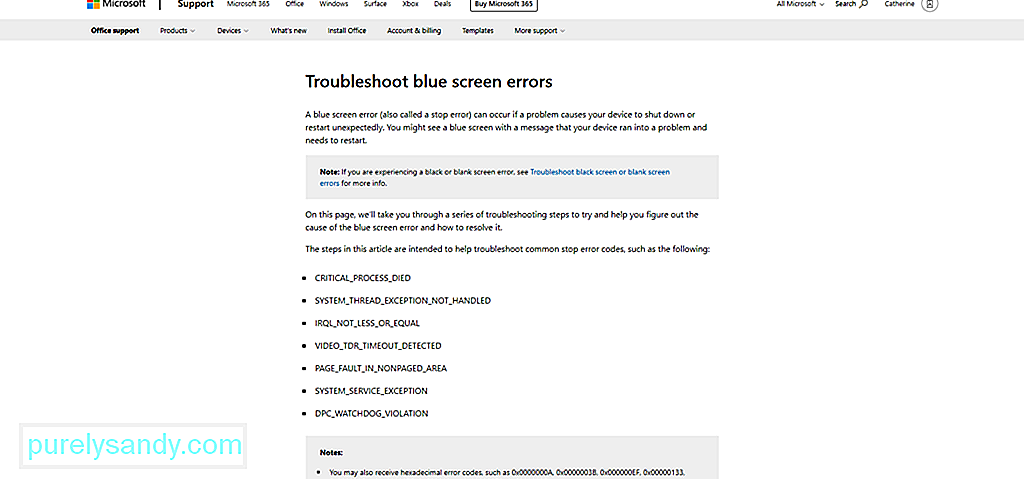
Es gibt auch eine Online-Version der Bluescreen-Fehlerbehebung. Um es zu verwenden, besuchen Sie den offiziellen Link für die Bluescreen-Fehlerbehebung. Befolgen Sie dann die Schritte der Reihe nach. Sie sollten dann in kürzester Zeit wieder auf Kurs sein.
Lösung #16: Installieren Sie die neuesten kumulativen UpdatesWie oben erwähnt, führt Microsoft ständig Updates aus, um zuvor gemeldete Probleme zu beheben. Machen Sie es sich also zur Gewohnheit, Ihr Betriebssystem und alle seine Apps zu aktualisieren, um Probleme zu vermeiden und vorhandene zu beheben.
So geht das:
Es ist erwähnenswert, dass Microsoft auch nicht perfekt ist. Es gibt Zeiten, in denen sie Updates ausrollen, die mit Bugs und Fehlern gefüllt sind. In diesem Fall kehren Sie einfach zur vorherigen Windows-Version zurück, die Sie verwenden. Und dann warten Sie, bis Windows eine stabilere Version veröffentlicht.
Lösung #17: Korruptes RAM reparierenIst Ihr RAM defekt? Dann kann es auch den SETUP_FAILURE BSOD-Fehler verursachen. Überprüfen Sie daher, ob Sie einen schlechten Speicher haben, indem Sie Folgendes tun:
Falls Sie den Diagnosebericht nicht sehen können, rufen Sie ihn manuell auf, indem Sie die folgenden Schritte ausführen:
Haben Sie schon einmal einen Wiederherstellungspunkt erstellt? Wenn ja, dann gut. Sie können es verwenden, um Ihr Betriebssystem in einen Zustand zurückzusetzen, in dem es noch einwandfrei funktionierte. Andernfalls können Sie diese Lösung überspringen.
So führen Sie eine Systemwiederherstellung durch:
Einige BSOD-Fehler entstehen durch den Verlust wichtiger Dateien. Sie könnten aufgrund von Sicherungssoftwarefehlern, Computerviren oder überschriebenen Systemdateien gelöscht worden sein. Wenn Sie sie wiederherstellen, wird alles in den normalen Betrieb zurückgesetzt.
Um gelöschte Dateien wiederherzustellen, können Sie zum Papierkorb gehen und die Dateien von dort wiederherstellen. So einfach ist das!
Lösung #20: Führen Sie Ihren Computer im abgesicherten Modus ausWenn der BSOD-Fehler beim Versuch auftritt, Windows zu laden, versuchen Sie, Ihren Computer im abgesicherten Modus auszuführen. Dieser Modus ist für Diagnosezwecke gedacht, was bedeutet, dass die Funktionen hier sehr eingeschränkt sind.
Um Windows im abgesicherten Modus zu starten, gehen Sie wie folgt vor:
Sobald sich Ihr Computer im abgesicherten Modus befindet, ist es einfacher, potenzielle Probleme oder Bedrohungen zu erkennen. In diesem Modus können Sie das Problem ganz einfach beheben.
Lösung #21: Bitten Sie Microsoft um HilfeWenn Sie alles getan haben, aber immer noch keinen Erfolg haben, dann bitten Sie Microsoft um Hilfe. Sie können sich über die Website an das Kundensupport-Team wenden, das Ihnen gerne weiterhilft.
Aber wenn es dringend ist, bringen Sie Ihr Gerät zum nächsten autorisierten Servicecenter. Lassen Sie Ihren Computer von einem IT-Experten überprüfen und das Problem in Ihrem Namen beheben.
ZusammenfassungDer SETUP_FAILURE BSOD-Fehler kann uns daran hindern, unsere Aufgaben zu erledigen. Dies kann durch viele Dinge verursacht werden, z. B. durch einen veralteten Gerätetreiber, ein problematisches Windows-Update, einen unzureichenden Systemspeicher, beschädigte Systemdateien und vieles mehr.
Wenn dieser Fehler auftritt, können wichtige Systemprozesse nicht richtig ausgeführt werden . Schlimmer noch, Sie können mit der Installation von Windows-Updates nicht fortfahren. Sie müssen also so schnell wie möglich handeln.
Es gibt viele Möglichkeiten, den SETUP_FAILURE BSOD-Fehler zu beheben. Sie können Ihr System nach beschädigten Systemdateien oder Malware durchsuchen. Sie können Windows auch im abgesicherten Modus ausführen, unnötige Apps und Sicherheitsprogramme deinstallieren sowie alle externen Peripheriegeräte entfernen, die Sie nicht benötigen. Und wenn Sie nicht so technisch versiert sind, können Sie jederzeit erfahrenere Fachleute wie das Team von Microsoft oder einen autorisierten Servicecenter um Hilfe bitten.
Wie haben Sie den SETUP_FAILURE BSOD-Fehler behoben? Welche anderen BSOD-Fehler sind Ihnen zuvor begegnet? Wir möchten es wissen. Teilen Sie unten Ihre Lösungen mit.
YouTube-Video.: SETUP_FAILURE Bluescreen-Fehler 0x00000085 unter Windows 10
09, 2025

